“Interop Tools” es una interesante herramienta muy utilizada por parte de quienes son desarrolladores y también, por aquellas personas que tienen teléfonos móviles viejos y en donde su memoria RAM, es escasa.
Con esta herramienta intentaremos trabajar en el segundo recurso que hemos mencionado en el párrafo anterior. Aún cuando “Interop Tools” tiene una infinidad de funciones pero por el momento, sólo dedicaremos algo de tiempo para mostrar a todos, la forma tan fácil y sencilla que es modificar el registro de Windows 10 Mobile para tener más memoria virtual.
Interop Tools: Consideraciones básicas e iniciales
Hemos mencionado, que usaremos “Interop Tools” para tratar de aumentar la memoria RAM virtual de nuestro teléfono móvil con Windows 10 Mobile. En un primer momento te recomendamos usar la caja de la parte inferior. Si el dispositivo móvil es compatible podrás instalar esta versión previa de la herramienta. Caso contrario, puedes utilizar los enlaces que dejaremos un poco más abajo (tienes que desbloquearlos aceptando tu absoluta responsabilidad con ellos).
[sociallocker id=”5676″]
[quote]
Descargas de Interop Tools: para x86 y x64, para ARM
Dependencias de Interop Tools: para x68 y x64, para ARM
[/quote]
[/sociallocker]
Un primer aspecto que no debemos dejar de mencionar, es que esta herramienta (Interop Tools) utilizará parte de la SD interna para convertirla en memoria virtual. Si tienes poco espacio libre entonces no te recomendamos seguir los pasos que hemos sugerido en el video anterior. Si utilizas una memoria microSD externa y envías hacia allí, fotografías, vídeos, documentos, aplicaciones y videojuegos entonces podrías seguir el truco que mencionaremos en este momento.
El vídeo muestra “paso a paso” todo lo que debes hacer para aumentar la memoria RAM virtual de un teléfono móvil con escasos recursos. Hemos usado el procedimiento en un Nokia Lumia 625 y lastimosamente, “Interop Tools” no nos ha dado buenos resultados.
Hemos realizado una pequeña comparativa al final del vídeo con el mismo procedimiento obtenido por parte de un usuario amigo. La razón para que no se amplíe la memoria RAM virtual (en nuestro caso con el Nokia Lumia 625) puede deberse a un aspecto de incompatibilidad. De todas formas, el método puede funcionar perfectamente bien en otros modelos distintos. Te recomendamos tomar en cuenta la dirección que colocaremos en la parte inferior.
[sociallocker id=”5676″]
[quote]Ruta del proceso: SYSTEM\CurrentControlSet\Control\Session Manager\Memory Management[/quote]
[/sociallocker]
Esa es la ruta correcta hacia donde debes ir para modificar el registro de tu Windows 10 Mobile con “Interop Tools”. Al igual que en el vídeo, el valor asignado debe ser escrito por duplicado y posteriormente, se necesita reiniciar al teléfono móvil pues caso contrario, los cambios surtirán efecto.
Nota importante del autor de este artículo
Hemos colocado a los enlaces de descarga de “Interop Tools” ocultos tras una caja de aceptación de términos y responsabilidad. La ruta a donde tienes que ir en el registro de Windows 10 Mobile también se encuentra oculta por la misma situación.
Cualquier cambio que realices utilizando las herramientas con los enlaces ante sugeridos, son bajo tu absoluta responsabilidad y por tanto, el administrador, redactor y autor de este artículo no se hace responsable por cualquier daño sufrido en el terminal.
Si existiese algún problema y el terminal no se reinicia normalmente por haber utilizado los trucos antes mencionados con “Interop Tools”, el usuario tendrá que dirigirse hacia la web oficial de Microsoft Insider y utilizar la aplicación que le permitirá, volver a tener el sistema operativo original. Esto no quiere decir que estaremos haciendo una restauración al Estado de Fábrica.
Poniendo un pequeño ejemplo de lo que hemos mencionado en el párrafo anterior diremos que nuestro Nokia Lumia 625 ahora tiene Windows 10 Mobile por haberlo actualizado con el programa de Microsoft Insider. Si el procedimiento con “Interop Tools” hubiese fallado tendríamos que utilizar la aplicación de este programa para volver a sistema operativo original. Esto quiere decir, que restauraremos el equipo hacia un Windows Phone 8.1, pues es aquel con el que salió a la venta este modelo.






Hola amigo. Tengo un problema con mi Windows 10 mobile, hoy intenté pasarme unos archivos y cuando entro a la memoria interna del teléfono me aparece los archivos de sistema.
Hola Amigo… si me han comentado eso. Un visitante me dió la posible solución. Si modificaste el registro para aumentar la RAM con InteropTools o CustmPFD tienes que variar algo. Te hago un copy paste de lo que me dijeron:
—————————–
Siemplememte fui a la opción de “Full System Acces” y pegué la direccion: “C:\Data\Users\PUBLIC”
—————————-
La verdad no he entrado a esa parte pero si tu la viste, mirala. Me avisas cualquier cosa. Saludos.
Hola amigo al intentar usar la app interoop tools después de seleccionar This device me pide un PIN , cuál es el PIN que debo usar? El del equipo que viene en el manual? De antemano gracias por tu respuesta saludos!
Hola Arsenio…
En el tiempo que usé InteropTools no pedía PIN que yo recuerde. A mi sinceramente no me resultó para aumentar la RAM ni para cambiar el tipo de modelo, y es por eso que usé CustonPFD, que era más fácil. Intentaré ver en foros especializados que PIN es el que te pide.